*공지 : 앞으로 해당 블로그는 게임 개발 관련 팁 블로그가 될 예정입니다 :)
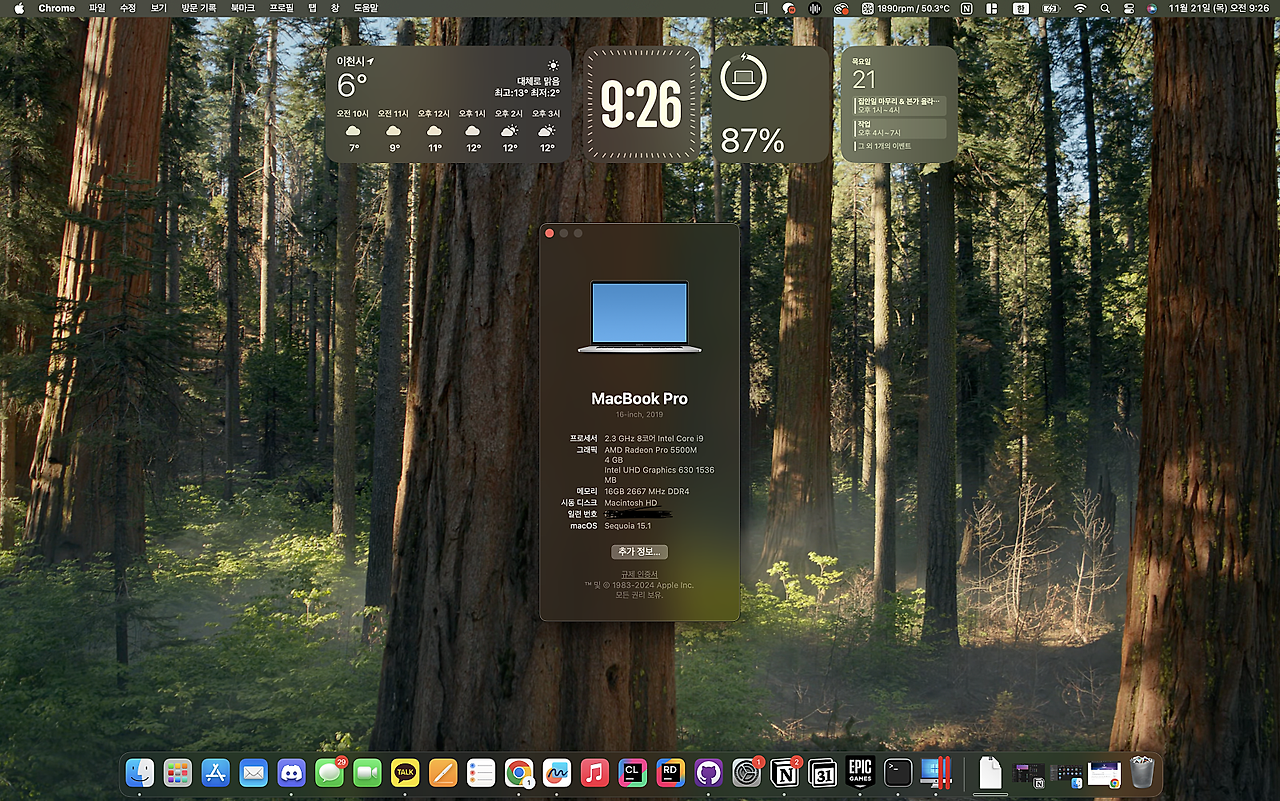
대충 저는 언리얼 엔진을 쓰고 있지만 이상하게 윈도우는 잘 안쓰게되더라구요
(자꾸 개발말고 게임을 하게 되어서 그런지도 모르겠습니다.)
아무튼 저는 지금 에픽게임즈에서 언리얼 엔진이 공식적으로는 아직 지원을 하지 않고 있는
macOS 15.1(세콰이어)를 사용중이고요, 여기서 언리얼 엔진 5.4와 5.0을 돌리고 있습니다.
근데 보통은 맥같은 경우 정말 개발할때 그지같은 점이 하나 있다면,
맥이 메이저 업데이트를 하면서 버전이 14->15로 이렇게 바뀔 때마다
Xcode도 같이 버전업이 되면서 더이상 이전에 사용했던 Xcode는 공식적으로는 업데이트된
맥에서 사용을 하지 못하고 따로 업데이트를 해줘야 합니다.
(네, 공식적으론 그렇다구요.)
제가 알려드리는 아래 방법으로 하시면
아마 애플 실리콘 맥은 5.2까진 가능 할거고, 인텔맥은 그 이하버전인 4.XX 버전의 엔진도 구동 가능할겁니다.(이론상)

그렇다면 제가 어떻게 최신 맥에서 언리얼을 돌리고 있는지 살짝 보여드리겠습니다.
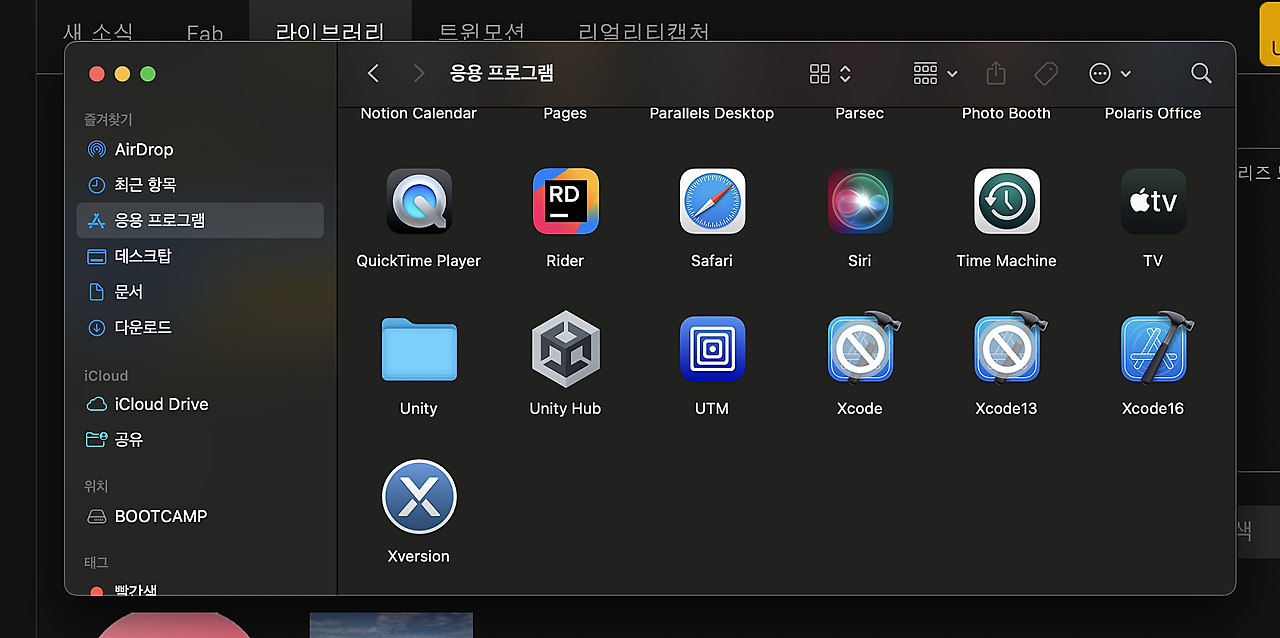
일단 저같은 경우 언리얼 엔진 5.4,4 그리고 5.0.3에 필요한 Xcode인 13.4.1버전, 그리고 15.4 버전,
그리고 현재 공식 지원버전인 Xcode 16을 모두 깔아놨습니다.
근데 Xcode 16은 잘 쓰진 않을거 같구요.
아무튼 이전 Xcode 이전 버전을 다운로드 하는 방법은 아래 링크에서 해주시면 됩니다.
그러면 대충 다운이 되고서 .xip 압축파일이 나타날텐데, 이걸 풀면 사진처럼 Xcode 아이콘에 저 금지 표시가 되어있는
예전 버전의 Xcode가 나오고 있게 되구요.

이렇게 그냥 실행을 하시면 자꾸 최신버전으로 업데이트를 하라고 애플이 독촉을 합니다.
그러면 그냥 우회를 해줘서 켜주시면 됩니다.
먼저 Xcode 아이콘을 눌러 우클릭을 한번더 누르고,

아래 이렇게 패키지 내용보기라는 칸이 있습니다. 이걸 눌러주시면 어떤 이상한 폴더가 뜨게 되는데,
이건 Xcode 앱 내부 폴더입니다.
대충 폴더가 뜨면 Contents 폴더가 있는데, 그 폴더를 열면 아래 사진처럼 소스 폴더들이 막 나오게 되구요.

저흰 여기서 MacOS 폴더를 선택을 할 겁니다.

그러면 이제 Xcode라고 적힌 터미널 실행 아이콘이 뜨는데, 이걸 실행시켜주면
Xcode가 구형버전이어도 정상적으로 실행이 됩니다.
이제 Apple SDK 뭐 사용 동의 하시고, 기본적인 Xcode 초기창이 아래처럼 뜨시면 Xcode 세팅은 완료 되신거구요.

이제 그냥 이전 버전 최신 버전의 맥에서도 마구 깔아서 실행해주면 됩니다.
(참고로 저는 IDE는 Jetbrains의 Rider를 사용중입니다.)

Rider 세팅에 들어가면 Xcode 사용 버전도 이렇게 교체를 할 수가 있으니 참고하시면 좋을거같구요.
즐거운 개발 되시길 바랍니다 :)
(*참고사항 : 13.4 버전의 경우 몇가지 패치가 필요합니다. 해당부분에 대해서는 다시알려드리겠습니다.)
(15.4버전으로 5.4.4버전을 실행하는 것은 가능합니다.)

참고로 용량은 이정도 먹었습니다.
실사용 후기
현재 5.0버전을 macOS 15.1에서 구동하는데 성공했습니다.
Xcode : 13.4.1 버전,
다만 주의점은 애플 SDK 동의를 위에 말씀드린 방법으로 하면 그 창이 안뜨므로 엔진이 정상적으로 작동되지 않습니다.
때문에 터미널에서 이렇게 하셔야 할거 같습니다.
sudo xcode-select -switch /Applications/Xcode13.app (엑스코드 현재 버전 스위치)
-> 저같은 경우 Xcode 애플리케이션 이름을 Xcode13으로 바꿨습니다.

sudo xcodebuild -license (스위칭한 엑스코드 SDK 라이센스 허용) - 꼭필요.
터미널에서 동의하라는데로 동의하고 마지막에 agree를 입력하는 칸이 나오며, 엔터치시면 끝납니다.
그다음은 엔진별로 라이더를 사용하는 버전이 달라야 합니다.
언렬 5.4 : 2024.2.4사용중. -> xcode path 15.4사용중.
언렬 5.0 : 2023.3.6사용중. -> xcode path 13.4.1사용중.
해서 이렇게 하시면 버전별로 IDE, 엔진이 구분이 됩니다. :)

성공했습니다 ㅎㅎㅎㅎㅎㅎㅎ
'Game DevTip > Unreal Engine' 카테고리의 다른 글
| 4. 언리얼 엔진 팀플 시 소스 컨트롤 관리법 : Git & SVN(1) (0) | 2024.12.09 |
|---|---|
| 3. 언리얼 엔진 싱글케스트 델리게이트 기초 (0) | 2024.12.05 |
| 2. 언리얼 엔진의 메모리 관리에 대해서 (0) | 2024.12.05 |
| 1. 언리얼 엔진 핫 리로딩에 관하여 (0) | 2024.12.05 |
| 맥북에어 M2에서 언리얼 엔진 5를 가볍게 돌리는 법 (0) | 2024.06.22 |




댓글